웨일 PC 버전에 맞춤법 검사기 웨않되 설치하기
- Windows/소프트웨어
- 2022. 3. 17. 09:00
네이버에서 크로미움 기반으로 제작한 웨일 브라우저는 PC 버전과 스마트폰 버전이 출시되어 있습니다. 그리고 사이드바에 여러 확장앱을 설치할 수 있는 PC 버전은 편리함에 많은 사람들이 사용하고 있는데요. 이번에 확장앱 콘테스트 당선작이면서 15만이 넘는 사용자를 보유하고 있는 맞춤법 검사기 웨않되 설치를 해보도록 하겠습니다.

웨일 브라우저 자체적으로 맞춤법 검사기를 제공하고 있는데 추가로 설치해야 하는 확장앱이 15만 사용자를 보유하고 있다는 것은 더 좋은 기능을 제공한다는 것으로 예상해볼 수 있습니다.
웨일 PC 버전 웨않되 설치
지금까지 단 한번도 웨일 PC 버전 확장앱 설치를 경험하지 못한 분들은 어떻게 설치해야 하는지 방법도 모르실 거예요. 사실 아주 간단합니다.

웨일 브라우저를 실행하시고 오른쪽에 보이는 사이드바 맨 밑에 + 버튼을 클릭하면 인기 확장앱 목록이 열립니다.

인기 확장앱 목록에서는 오른쪽 상단에 더보기를 클릭하면 새 탭이 열리면서 웨일 스토어로 이동할 수 있습니다. 이렇게 간단하게 확장앱을 설치할 수 있는 웨일 스토어로 찾아갈 수 있어요.

웨일 스토어에서는 상단에 검색을 해주시는 것이 더 빠르게 원하는 확장앱을 찾을 수 있는 방법입니다. 웨않되를 입력하시고 검색을 해보면 위에 캡처 이미지와 같은 검색 결과가 나올 거예요. 확장앱 콘테스트 당선작이라서 메달 그림이 추가되어 있네요.
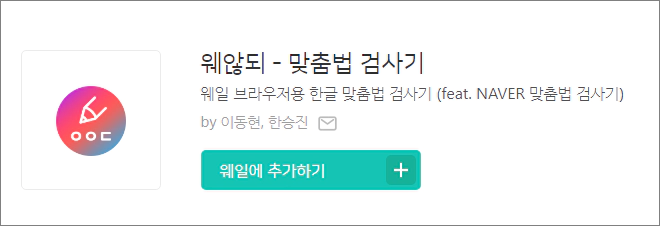
검색 결과에 웨않되를 클릭하면 웨일에 추가할 수 있는 버튼이 나옵니다. 클릭해서 추가를 해주세요.

확장앱 추가가 완료되면 사이드바에 조금 전 보이지 않았던 아이콘이 추가되어 있는 것을 확인할 수 있습니다. 연필 모양 버튼인데 클릭하면 웨않되를 사용하실 수 있어요.
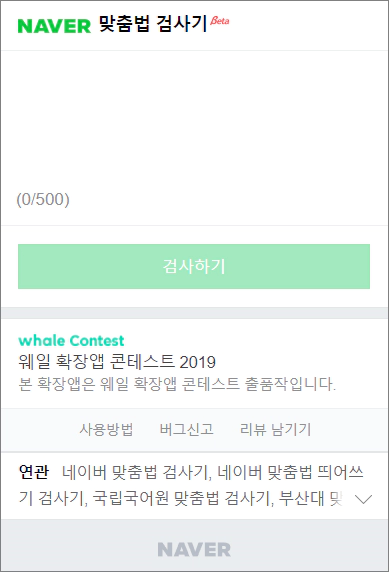
화면은 네이버 맞춤법 검사기로 나오고 사용 방법은 어렵지 않습니다. 원하는 내용을 입력하시고 검사하기 버튼을 클릭하면 확인할 수 있죠.

제가 가장 마음에 들었던 기능은 바로 입력된 내용을 드래그한 다음 마우스 우클릭을 했을 때 메뉴에서 맞춤법 검사하기를 선택할 수 있다는 것인데요. 내용을 입력할 때에는 사이드바에 웨않되를 클릭해서 사용하시고 이미 입력된 내용을 확인할 때에는 드래드 우클릭 메뉴로 사용하면 좋습니다.
이 글을 공유하기





